Aplikacja StudioSystem Web na systemy android pozwala na skanowanie kodów EAN i kodów QR przy pomocy aparatu fotograficznego urządzenia mobilnego.
W aplikacji StudioSystem posiadamy uniwersalna bibliotekę, która pozwoli na skanowanie kodów EAN i QR przy pomocy aparatu urządzenia mobilnego (terminal, smartfon wyposażone w system Android).
Przykładowe działanie jest zaprezentowane zaprezentowane na witrynie testowej.
https://studiosystemtest.softwarestudio.com.pl/role_sys/jqs21.aspx?kod=636b-45e9-b3a2&uid=6b629599-636b-45e9-b3a2-7056a5088712
Przykładowa transakcja znajduje się w lokalizacji: role_test/testScan.js
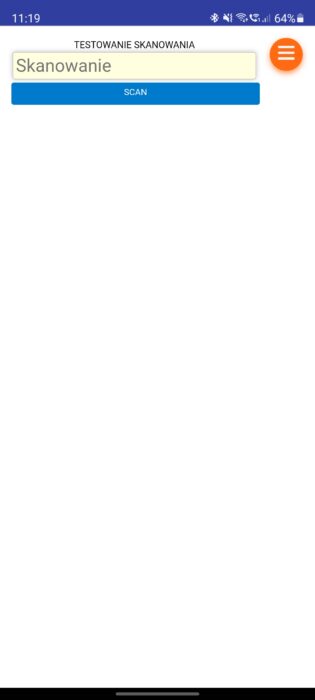
Aby wywołać konfigurację przycisku należy użyć kodu:
$.getScript('/Scripts/html5-qrcode_21.min.js', function () {
$(".AndroidQrCode").each(function (index) {
new KonfigurujAndroidQrAndBarCode($(this));
});
});
Uwaga! Aby było możliwe wykonanie skanowania, aplikacja musi mieć uprawnienia do Aparatu (robienie zdjęć).
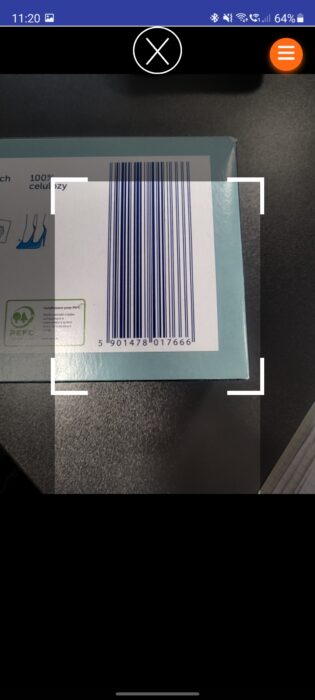
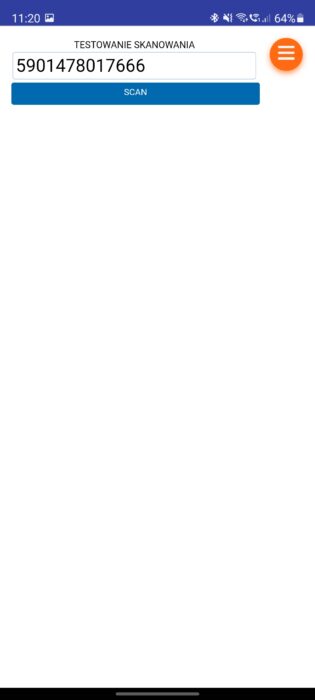
Na szybkość odczytywanych kodów kreskowych wpływa wiele czynników:
- Jakość aparatu
- Autofocus – szybki autofocus pozwoli na szybki skan
- Ilość światła – przy słabym świetle może być problem z odczytaniem
- Jakość skanowanego kodu – zanieczyszczony lub zniszczony kod, może utrudnić odczyt lub go uniemożliwić
- Odległość od skanowanego kodu
X. Eksport XML
Eksport XML Przykład wiersza konfiguracyjnego w tabeli _jobs: Najważniejsze parametry konfiguracyjne: OSTATNIOWYKONANO – data ostatniego…
ssJob
Aplikacja ssJob pozwala na wykonywanie automatycznie zadań w określonych odstępach czasowych. W celu utworzenia nowego…
ssjob_mail.aspx
Wysyłanie maili
XIX. ABC rachunki bankowe
XVIII. Archiwizacja tabel
Czytaj więcej:
Skanowanie kodów QR za pomocą Androida
Funkcjonalność umożliwia w aplikacji na Android uruchomić aparat w trybie do skanowania kodów QR, odczytanie wartości z wybranego kodu QR i wpisanie zeskanowanej wartości do dowolnego elementu html. Osadzenie elementu w aplikacjiW kodzie html należy umieścić diva z odpowiednimi parametrami (opis parametrów poniżej) np.: <div class=”AndroidQrCode” ssWidh=”100px” ssText=”QR SCAN” ssClass=”art-buttonSiberia” ssElementId=”QR_CODE_VALUE”></div> lub w przypadku użycia z transakcji jqs $(„#formularz”).append('<div
Studio System WEB konfiguracja terminali
Studio System WEB Aplikacja System Studio WEB pozwala na dostęp do naszych programów z poziomu mobilnego terminala opartego o system Android. Rozpoczęcie pracy odbywa się w dwóch etapach: Dodanie użytkownika – dedykowanego do pracy z terminalemInstalacja i konfiguracja aplikacji na terminalu Przykładowy terminal urządzenie Zebra MC 3300 Dodawanie nowego użytkownika terminala Aby dodać nowego użytkownika, przechodzimy do Panelu Administracji, wybierając
Konfiguracja StudioSystem Android aplikacja terminal instrukcja Konfiguracja terminal Zebra
Zdjęcia za pomocą kamery na urządzeniach Android
Platforma StudioSystem pozwala za pomocą modułu dla urządzeń mobilnych uruchamiać aparat fotograficzny, przechwycić zrobione zdjęcia i wysłać je na serwer.
android_wms_szukaj
Skrypt android_dpmag_wzb.js wspiera operacje wydania towaru w dokumentach typu WZB. Na początku pobiera dane z Internetu i ustawia parametry operacji. Użytkownik widzi formularz, który powoli się ujawnia. Formularz został zaprojektowany, aby ułatwić szybkie wprowadzanie danych.
decrypt.aspx
Transakcja decrypt.aspx jest transakcją pozwalającą na odszyfrowanie zapisanych w bazie, przy pomocy transakcji j_insert_update.aspx, zaszyfrowanych danych – np. haseł. Parametry transakcji Parametry jakie musimy przekazać podczas wywołania transakcji: tabela – parametr identyfikujący tabelę, w której znajdują się zaszyfrowane danekolumna – kolumna, w której znajdują się zaszyfrowane daneklucz – klucz domyślny tabelirefno – ostatni parametr, identyfikujący wiersz tabeli bazy
